よくあるご質問
 屋外階段を作成する
屋外階段を作成する
詳細
操作方法【1】屋外階段用の踊り場を作成
【2】階段を配置
<参考> また、必要に応じて階段下のポーチを設置します。 |
3Dアーキデザイナーシリーズ/3Dアーキデザイナー10 Professional
3DマイホームデザイナーPROシリーズ/3DマイホームデザイナーPRO9EX、3DマイホームデザイナーPRO9、3DマイホームデザイナーPRO8、3DマイホームデザイナーPRO7
3Dマイホームデザイナーシリーズ/3Dマイホームデザイナー12
3Dインテリアデザイナーシリーズ/3DインテリアデザイナーNeo3、3DインテリアデザイナーNeo2
3D住宅リフォームデザイナーシリーズ/3D住宅リフォームデザイナー2、3D住宅リフォームデザイナー
 間取り画面で、配置した階段のデザインを変更して、屋外階段を作成します。
間取り画面で、配置した階段のデザインを変更して、屋外階段を作成します。
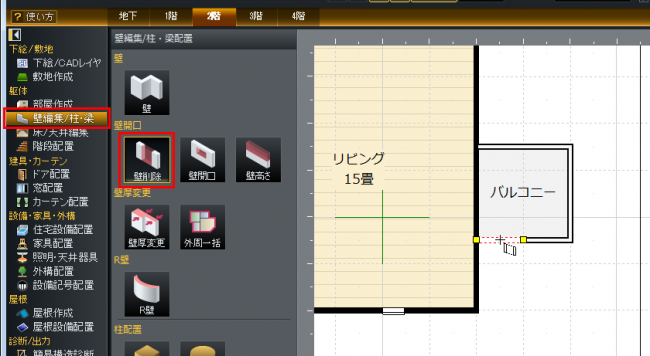

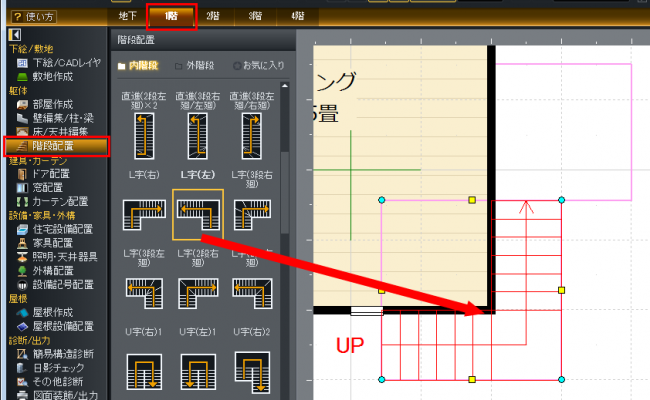
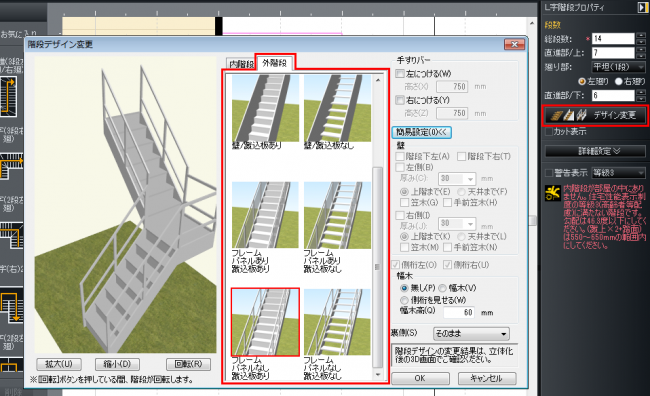
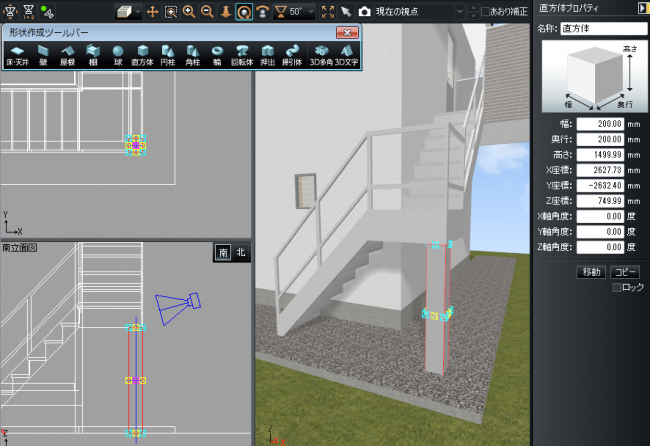 補強用の支柱を表現したい場合は、形状作成ツールの[直方体]などで柱状の形状を追加します。
補強用の支柱を表現したい場合は、形状作成ツールの[直方体]などで柱状の形状を追加します。